ComboFix egy erős program, amely automatikusan eltávolítja a legtöbb közös malware és bizonyos bosszantó típusú szoftver. Ez magában foglalja a legtöbb kémprogramot, vírusok sokaságát, olyan programokat, amelyek bizonyos technikai ismereteket igényelnek az eltávolításhoz, valamint olyan szoftvereket, amelyek adware-ként működhetnek.Bármi, amit nem tud eltávolítani, az automatikus eltávolítási folyamat befejezése után naplóba kerül.
helytelen használat esetén a ComboFix káros hatással lehet a számítógépre. Ez károsíthatja az operációs rendszer telepítését, és a javítás elvégzéséhez a számítógép javításában jártas személy MŰSZAKI szakértelmére van szükség. Kérjük, ne végezzen semmilyen kézi műveletet, hacsak nem biztos abban, hogy mit csinál. A ComboFix csak a következő operációs rendszereken működik:Windows XP (csak 32 bites), Windows Vista (32 bites/64 bites),Windows 7 (32 bites/64 bites),nem szabad más operációs rendszeren futtatni, amely magában foglalja a Windows 8 rendszert is. Ez váratlan következményekkel járhat, és károsíthatja a számítógépet.
5 lépés a Combofix futtatásához
amikor a ComboFix fut, automatikusan törli a Lomtár, az ideiglenes Internet Files mappa és a Windows Temp mappa összes elemét. Győződjön meg arról, hogy van valami, amit menteni szeretne ezekben a mappákban, valahol máshol.
Szerezd meg a legújabb combofix.exe (4,8 MB) a számítógépen vagy az USB – kulcson-ha normál módban nem tudja elindítani a számítógépet ,indítsa el a számítógépet Csökkentett módban, majd futtassa a COMBOFIX alkalmazást az USB-kulcson. Kapcsolódó:A ComboFix használata Csökkentett módban vagy USB-meghajtóról
Zárjon be minden böngészőt ,alkalmazást és futó programot (Ctral +Alt+Delete).Kapcsolja ki vagy tiltsa le a számítógépen található víruskereső vagy rosszindulatú programokat, amelyek megfertőzik ezt a vizsgálatot.
kattintson duplán a Combofix elemre.exe, combofix fog futni, Combofix létrehoz egy rendszer-visszaállítási pontot, és készítsen biztonsági másolatot a rendszerleíró adatbázis automatikusan visszaállíthatja a számítógépes rendszer korábbi konfiguráció után ezt a vizsgálatot, ebben a folyamatban combofix telepítheti a Microsoft Windows Recovery Console a számítógépen .
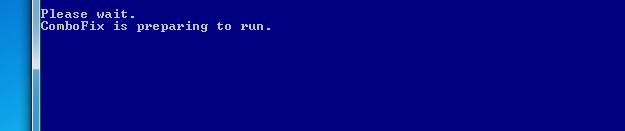
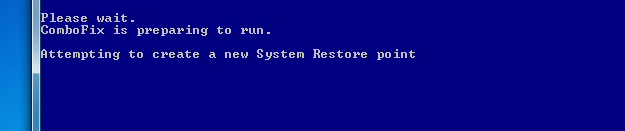
Combofix automatikusan átvizsgálja a számítógépet, és megpróbálja eltávolítani / törölni ismert rosszindulatú fertőzések, fájlok, mappák vagy rendszerleíró elemek.
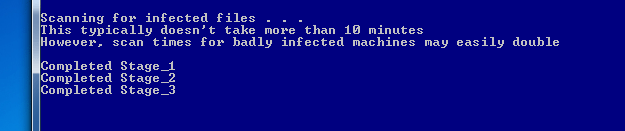
a vizsgálat befejezése után naplóbejelentés jön létre, amely a C:combofix címen található.txt, akkor elemezni (vagy elküldte szakértői elemzésre) ezt a naplót, hogy távolítsa el más fertőzések a számítógépen, hogy nem távolítja el combofix.
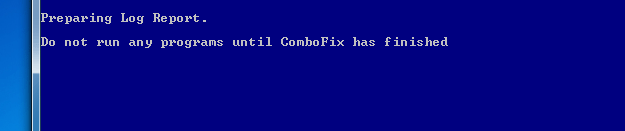
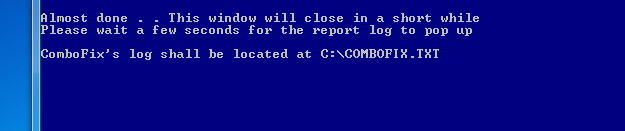
a ComboFix használata Csökkentett módban
a ComboFix Csökkentett módban történő használatának első lépése az, hogy letölti a számítógép egy helyére. A futtatható fájl bárhová menthető, de általában a legjobb, ha az asztalra, a gyökérmappába (például C:) vagy könnyen hozzáférhető helyre (például C:ComboFixComboFix) menti.exe). A Biztonságos mód eléréséhez újra kell indítania a számítógépet. A BIOS képernyő után meg kell nyomnia az F8 billentyűt, amíg meg nem jelenik egy menü, amely lehetővé teszi a különféle indítási lehetőségek kiválasztását. A menü az alábbiakhoz hasonló lehetőségekkel rendelkezik: Csökkentett mód, Csökkentett Mód Hálózattal, Csökkentett mód parancssorral az opciók listája A Windows verziójától függ, de a csökkentett módban történő indítás lehetőségének nyilvánvalónak kell lennie a legtöbb modern telepítésben. Jelölje ki ezt az opciót a nyílbillentyűkkel, majd nyomja meg az Enter billentyűt. Ezután látni fogja a szöveget görgessen lefelé a képernyőn, mielőtt a Windows csökkentett módba indul. Ezután jelentkezzen be, és indítsa el a számítógépet, mint általában.
a ComboFix használata USB-ről
a ComboFix használata USB-meghajtóról hasonló a csökkentett módban történő használathoz. Az egyetlen különbség az, hogy meg kell menteni ComboFix.exe egy indítható USB-meghajtóra, ha azt tervezi, hogy olyan számítógépen futtatja, amely nem képes indítani. Maga a folyamat ugyanazokat az eljárásokat követi, mint a fent vázolt. Mivel a ComboFix a csökkentett módon kívül fog futni, még a csökkentett módba történő indítás is opcionális. Érdemes megjegyezni, hogy a ComboFix biztonságos módon kívüli vagy a Windows operációs rendszer külön példányából történő futtatása kevésbé kedvező eredményeket hozhat. Egyes rosszindulatú programokat a ComboFix csak akkor távolíthat el a számítógépről, ha a program engedélyezi a nem aktív Windows telepítésének beolvasását.
Megjegyzés Ez az eszköz, combofix okozhat a számítógépes rendszer nem indul el megfelelően.